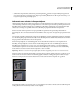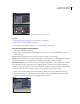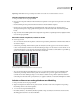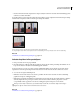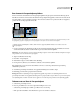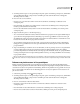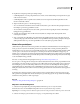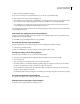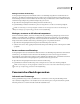Operation Manual
264
PHOTOSHOP CS4 GEBRUIKEN
Retoucheren en transformeren
Een selectie kopiëren en een selectie van het ene perspectiefvlak naar het andere verplaatsen
Zie ook
“Selecties vullen met een ander gebied van een afbeelding” op pagina 265
“Selecties kopiëren in Perspectiefpunt” op pagina 266
“Perspectiefpuntvlakken instellen en aanpassen voor Perspectiefpunt” op pagina 260
Selecties aanbrengen in Perspectiefpunt
1 Selecteer het selectiekadergereedschap.
2 (Optioneel) Voer in het gebied met gereedschapsopties waarden in voor de volgende instellingen voordat u de
selectie aanbrengt:
Doezelaar Hiermee bepaalt in hoeverre de randen van de selectie moeten worden vervaagd.
Dekking Geef deze waarde op als u de selectie wilt gebruiken voor het verplaatsen van de afbeeldingsinhoud. Met deze
optie bepaalt u in hoeverre de verplaatste pixels de onderliggende afbeelding onthullen of bedekken.
Het menu Retoucheren Kies een overvloeimodus als u de selectie wilt gebruiken voor het verplaatsen van de inhoud
van de afbeelding. Met deze optie bepaalt u hoe de verplaatste pixels overvloeien met de omringende afbeelding:
• Kies Uit, zodat de selectie niet kan overvloeien met de kleuren, schaduwen en structuren van de omringende pixels.
• Kies Luminantie om de selectie te laten overvloeien met de belichting van de omringende pixels.
• Kies Aan om de selectie te laten overvloeien met de kleur, belichting en arcering van de omringende pixels.
3 Sleep het gereedschap in een vlak. U kunt een selectie aanbrengen die meerdere vlakken omspant. Houd Shift
ingedrukt om de selectie te beperken tot een vierkant dat in perspectief is.
Selectie die meerdere vlakken omspant